VIDEO: Mengatur dpi di Photoshop
Apa yang dimaksud dengan dpi dan ppi?
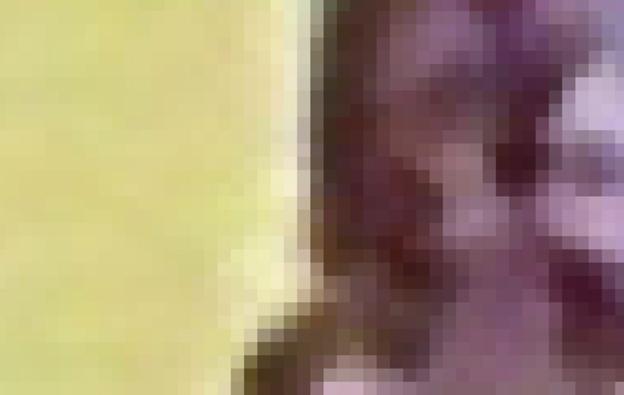
- dpi adalah singkatan dari "dots per inch", ppi untuk "piksel per inci".
- Satuan ppi digunakan untuk perangkat input (monitor), dpi untuk perangkat output (pencetak) digunakan. Karena monitor bisa menjadi keduanya, ini agak membingungkan.
- Sebuah gambar digital terdiri dari akumulasi piksel (piksel kependekan dari Picture Element), yang dibuat menjadi kotak dengan garis vertikal dan horizontal.
- Setiap piksel memiliki warna tertentu. Bit adalah unit terkecil yang digunakan komputer. Jika suatu citra memiliki kedalaman warna 1 bit, sebuah piksel hanya dapat mengambil dua warna, yaitu hitam atau putih.
- Dengan demikian, 16 warna berbeda tersedia dengan 4 bit dan 256 warna per piksel dengan 8 bit.
Berapa banyak piksel yang ada dalam 1 cm - ini adalah cara Anda menghitungnya
Pertanyaan utama kemudian, berapa banyak piksel yang ada dalam 1 cm dari sebuah gambar, adalah ...
Persyaratan dpi dan profil warna yang berbeda
- Mempersiapkan foto-foto untuk Internet, 72 dpi sudah cukup. Terlepas dari resolusi yang Anda atur, gambar selalu terlihat relatif sama (tentu saja, tergantung pada kualitas monitor).
- Sebaliknya, jika Anda membuat file untuk cetak offset atau digital, gambar biasanya memerlukan resolusi 300 dpi.
- Untuk mencetak di surat kabar harian, 180 hingga 200 dpi biasanya cukup.
- Nilai maksimum tidak boleh melebihi 360 dpi, jika tidak, jumlah total tinta akan terlalu tinggi.
- Selalu gunakan ISO Coated V2 300 (ECI) sebagai profil warna untuk pencetakan. Itu dapat diunduh secara gratis dari berbagai situs di Internet.
- Untuk output layar, yaitu Internet atau buku foto digital, sebaiknya gunakan profil sRGB.
- Manajemen warna adalah topik yang sangat luas. Pastikan Anda melakukan penelitian saat Anda bekerja dengan apa yang direkomendasikan.

Ini adalah bagaimana Anda dapat mengatur resolusi yang benar
- Buka gambar Anda di Photoshop.
- Pilih "Gambar - Ukuran Gambar" dari menu. Di area bawah Anda sekarang akan melihat bidang "Resolusi". Jika nilainya 300 di sini dan Anda ingin menggunakan gambar untuk Internet, tulis nilai 72 di bidang. Tiga poin "Skala gaya", "Pertahankan proporsi" dan "Hitung ulang gambar dengan bicubic" harus dicentang.
- Klik Oke". Photoshop sekarang akan menurunkan versi gambar Anda.
- Sekarang simpan file dengan nama baru sehingga yang asli dengan resolusi yang lebih tinggi dipertahankan.
- Perhatikan bahwa penskalaan kembali ke nilai yang lebih tinggi penuh dengan kehilangan kualitas yang besar.
- Aturan praktis: bagi jumlah piksel dari lebar dan tinggi yang ditunjukkan kepada Anda di Photoshop, masing-masing dengan 100 untuk mendapatkan nilai format keluaran lossless terbesar yang mungkin dalam cetakan dalam cm. Jadi jika Anda memiliki file dengan 2000 x 1000 piksel, itu masih dapat dicetak dengan baik dalam ukuran 20 x 10 cm.
- Jika Anda memiliki file yang hanya akan dicetak 72 dpi (ppi), ukuran cetak terbaik yang mungkin adalah kecil. Jika Anda hanya mengekstrapolasi gambar, yaitu menyetel resolusi ke 300, ini mengarah pada kualitas gambar yang buruk dan pixelated.

Perhatikan bahwa ruang warna CMYK, yang mutlak diperlukan untuk pencetakan, dapat menampilkan warna yang jauh lebih sedikit daripada ruang warna RGB, yaitu apa yang Anda lihat di monitor. Photoshop telah menawarkan tampilan bukti warna, yang disebut bukti lunak, sejak versi CS, yang memperjelas hal ini.

